Kullanıcılar
Kullanıcı Oluştur
Supsis platformundaki kullanıcıların yönetimi, yetkilendirilmesi ve düzenlenmesi amacıyla özel bir kullanıcı yönetim ekranı bulunmaktadır. Bu ekran üzerinden mevcut kullanıcılarla ilgili detaylı bilgilere ulaşabilir, yeni kullanıcılar ekleyebilir ve mevcut kullanıcıların bilgilerini güncelleyebilirsiniz.
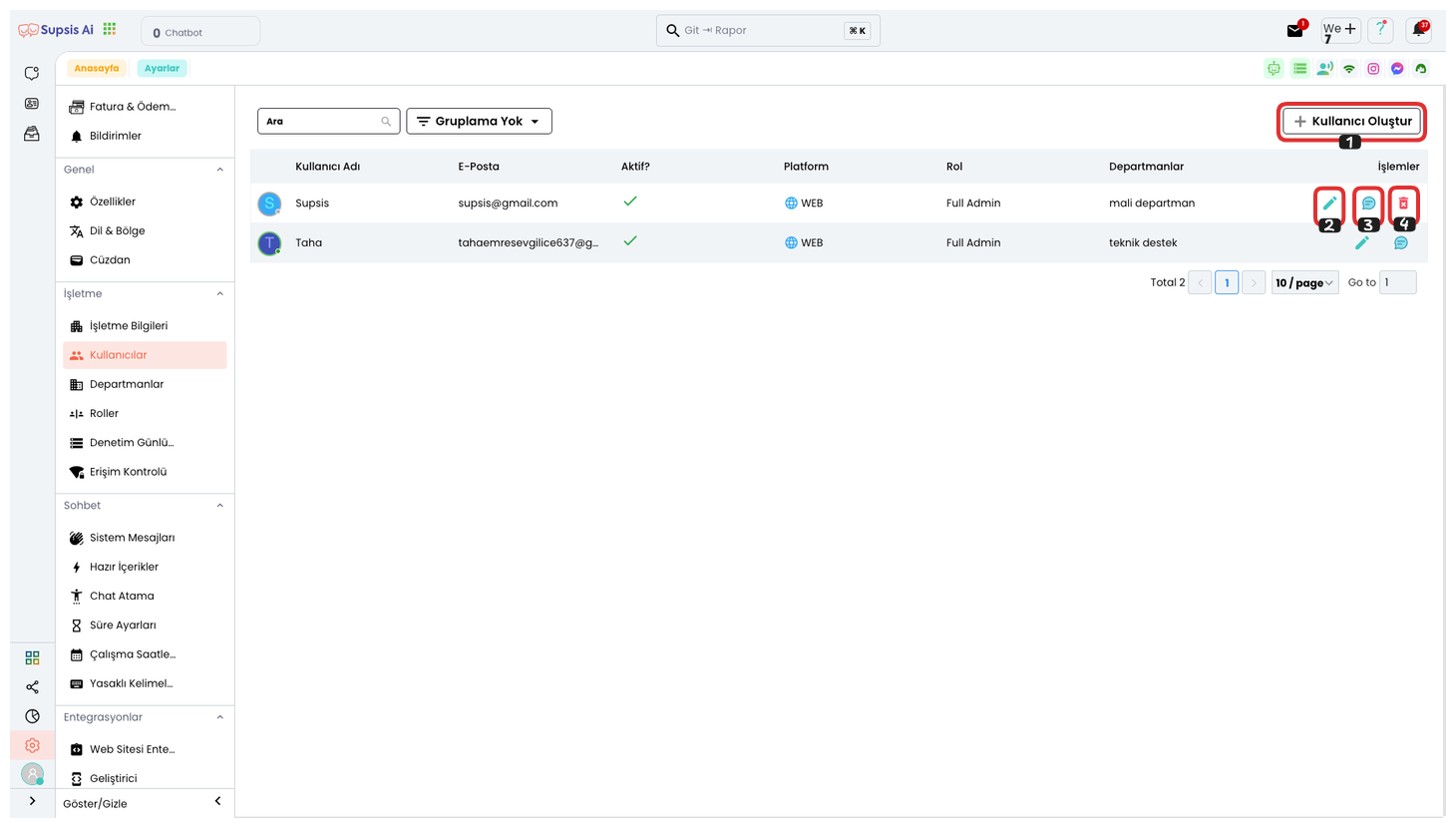
Menünün Öğeleri:
- Kullanıcı Oluştur
- Kullanıcı Düzenle
- Kullanıcıya Takım Konuşması Üzerinden DM Mesaj Gönder
- Kullanıcıyı Sil
1-) Kullanıcı Oluşturma
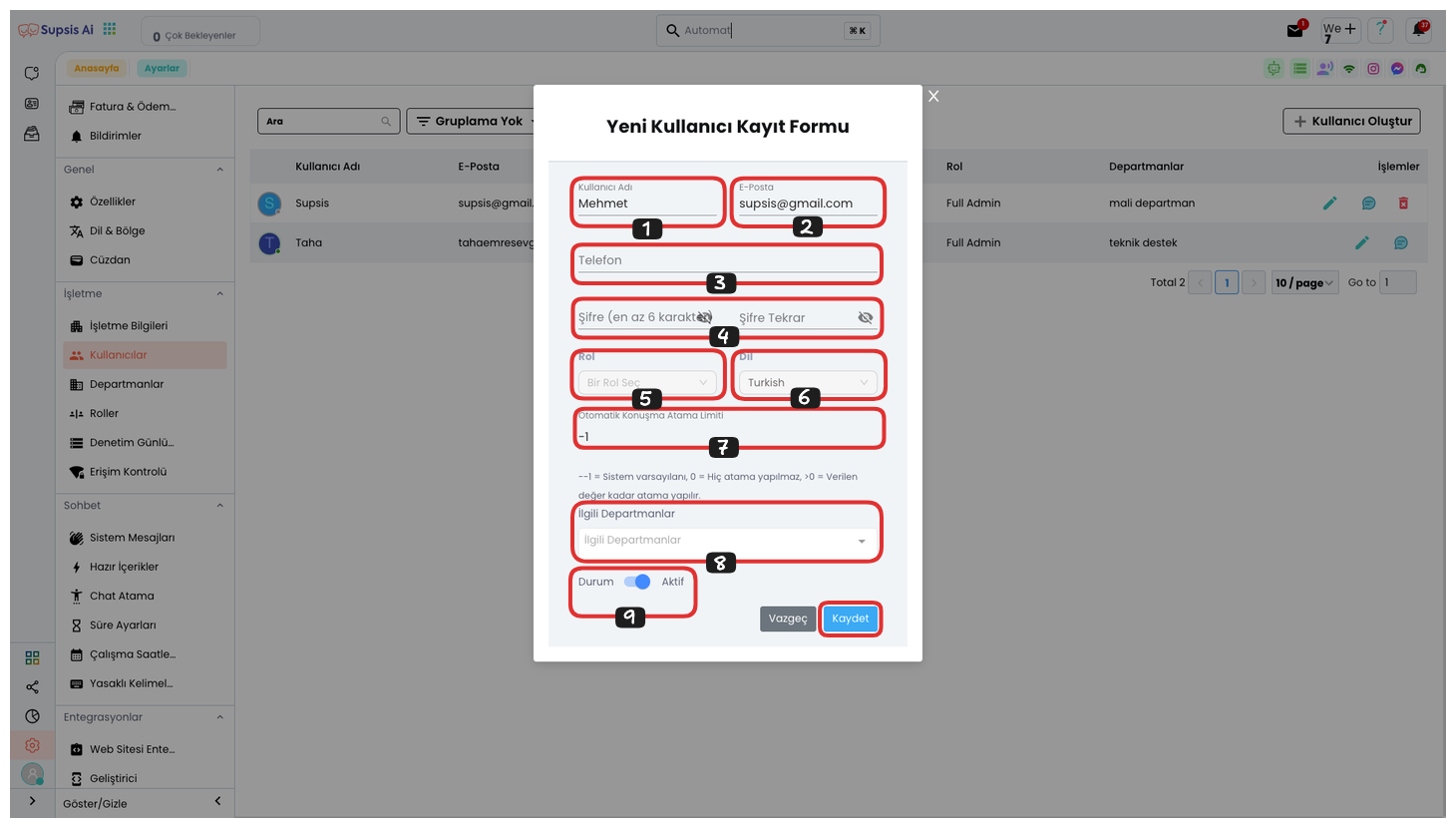
Kullanıcı Oluşturma Öğeleri:
- Kullanıcı Adı
- E-Posta
- Şifre
- Telefon
- Rol
- Dil
- Otomatik Konuşma Atama Limiti
- Departmanlar
- Durum
1.) Kullanıcı Adı: Bu alandan, kullanıcınızın adını belirleyebilirsiniz.
2.) E-Posta: Bu alandan, kullanınızın e-posta adresini belirleyebilirsiniz.
3.) Şifre: Bu alanda, kullanıcınızın panele giriş yaparken kullanacağı şifreyi belirleyebilirsiniz.
4.) Telefon: Bu alana, kullanıcınızın telefon numarasını belirleyebilirsiniz
5.) Rol: Bu alanda, kullanıcınızın rolünü belirleyebilirsiniz, bu özellik kullanıcınızın yetkilerini belirler
6.) Dil: Bu alanda, kullanıcınızın kullanacağı panel dilini belirleyebilirsiniz.
7.) Otomatik Konuşma Atama Limiti: Bu alandan, kullanıcınızın otomatik konuşma atama limitini belirleyebilirsiniz. eğer bu değer -1 ise sistem varsayılanda kalır, eğer 0’dan büyük veya eşit ise yazılan sayı kadar atama yapılır.
8.) Departmanlar: Bu alandan kullanıcınızın departmanını belirleyebilirsiniz. Bu departmanlar kullanıcınızın hangi alanda çalıştığını belirlemenizde size kolaylık sağlar.
9.) Durumlar: Bu alan kullanıcının durumunu belirler, yani eğer bu kullanıcı aktif olarak kullanılmıyorsa bu özelliği kapalı tutabilirsiniz. bu kullanıcı aktif ise bu seçeneği açık tutun.
En son, tüm bu alanları doldurduktan sonra “Kaydet” diyerek kullanıcı oluşturma işleminizi tamamlayabilirsiniz. Bu, yeni kullanıcıyı başarıyla eklemenizi ve gerekli tüm bilgilerin kaydedilmesini sağlar.
b-) Kullanıcıyı Düzenle
Mevcut bir kullanıcıyı düzenlemek için Kalem butonuna tıklayın. Bu seçenek, kullanıcı bilgilerini güncelleyebilmenizi sağlar. Her düzenleme, kullanıcının platformdaki deneyimini ve erişimlerini doğrudan etkiler.
c-) Kullanıcıya Takım Konuşması Üzerinden DM Mesaj Gönder
Bu özellik, belirli bir kullanıcıya Takım Konuşması üzerinden doğrudan mesaj göndermenizi sağlar. Kullanıcının bildirim alması gereken durumlarda veya özel bir bilgi iletmek istediğinizde kullanabilirsiniz.
d-) Kullanıcıyı Sil
Mevcut bir kullanıcıyı sistemden kaldırmak için Kullanıcıyı Sil seçeneğini kullanın. Bu işlem, kullanıcının tüm erişimlerinin kaldırılmasını sağlar.
Önemli: Kullanıcıyı silmeden önce veri kaybı olmaması adına gerekli bilgilerin yedeklendiğinden emin olun.